面取り[片側トリム/両側トリム] (片側連続版)
| *^C^C$M=setenv;to;0;$(nth,$(getenv,to),;sw1;片側;;sw2;両側;;fl;1;;to;1,offset;;^Xselect:$(if,$(getenv,fl),両,片)側面取り |
※片側面取り時の右クリック動作を修正 [2007.9.28修正]
※マクロ長さ縮小 [2008.2.29修正]
LT2000/LT2004 R2005/R2006 動作確認済
●使い方
~両側面取り~
1.1本目のオブジェクトを選択 ※開始時【両側面取り】
右クリックで「設定変更」へ
※【片側面取り】時、1本目のオブジェクトはトリムされません。
また、ポリラインは分解されます
2.2本目の線を選択 → 1へ
~片側面取り~
1.1本目のオブジェクトを選択
※【片側面取り】時、1本目のオブジェクトはトリムされません。
また、ポリラインは分解されます。
2.2本目の線を選択 → 繰返し2へ
右クリックで【両側面取り】へ戻ります
~設定変更~
1.片側(L)/両側(R) をクリック選択
・左クリックで【片側面取り】
・右クリックで【両側面取り】
2.面取り距離を指定 →使い方1へ
▲注意
1.ポリラインの場合、【片側面取り】時に2本目の線を選択後、分解されます。
2.【片側面取り】時、2本目の線を選択する際、1本目の線を指定した位置が
画面外の場合、マクロが止まる可能性が有ります。
1本目の選択位置を、画面内に表示した状態で行なって下さい。
3.マクロが長過ぎる為、カスタマイズダイアログへ貼り付け出来ない場合は
メニューファイルに直接貼り付けて下さい。
■コメント
片側面取りを連続で行なえるように改良♪
さらに、1本目の線を選択表示されるように改良♪
ついでに、"DRAWORDER(表示順序)"コマンドを止めました。
AutoCADのコツ/三角 照夫
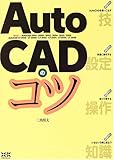
¥3,780
Amazon.co.jp
↓↓旧バージョン↓↓
面取り[片側トリム/両側トリム] (片側連続版) [2007.4.24修正]
| *^C^C$M=setenv;to;0;$(nth,$(getenv,to),;sw1;片側;;sw2;両側;;fl;1;;to;1,offset;;^Xselect:$(if,$(getenv,fl),両,片)側面取り |
LT2000/LT2004 動作確認済
●使い方
~両側面取り~
1.1本目のオブジェクトを選択 ※開始時【両側面取り】
右クリックで「設定変更」へ
※【片側面取り】時、1本目のオブジェクトはトリムされません。
また、ポリラインは分解されます
2.2本目の線を選択 → 1へ
~片側面取り~
1.1本目のオブジェクトを選択
※【片側面取り】時、1本目のオブジェクトはトリムされません。
また、ポリラインは分解されます。
2.2本目の線を選択 → 繰返し2へ
右クリックで【両側面取り】へ戻ります
~設定変更~
1.片側(L)/両側(R) をクリック選択
・左クリックで【片側面取り】
・右クリックで【両側面取り】
2.面取り距離を指定 →使い方1へ
▲注意
1.ポリラインの場合、【片側面取り】時に2本目の線を選択後、分解されます。
2.【片側面取り】時、2本目の線を選択する際、1本目の線を指定した位置が
画面外の場合、マクロが止まる可能性が有ります。
1本目の選択位置を、画面内に表示した状態で行なって下さい。
3.マクロが長過ぎる為、カスタマイズダイアログへ貼り付け出来ない場合は
メニューファイルに直接貼り付けて下さい。
■コメント
片側面取りを連続で行なえるように改良♪
さらに、1本目の線を選択表示されるように改良♪
ついでに、"DRAWORDER(表示順序)"コマンドを止めました。
AutoCADのコツ/三角 照夫
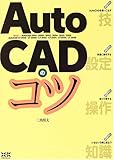
¥3,780
Amazon.co.jp
↓↓旧バージョン↓↓
面取り[片側トリム/両側トリム]
| *^C^C$M=setenv;to;0;$(nth,$(getenv,to),;sw1;片側;;sw2;両側;;cm;1;;to;1,offset;;^Xオブジェクトを選択:【$(if,$(getenv,cm),両,片)側面取り】距離<$(getvar,CHAMFERA)>--Option(R)--^X\$M="""$(if,$(getvar,cmdactive),;setenv;to;2,setenv;to;6)""",,,,,)$(nth,$(getenv,to),,,select;non;@;;$M="""$(if,$(getvar,cmdactive),non;@;L;;setenv;to;1,setenv;to;$(if,$(getenv,cm),4,3))""",;p1;$(getvar,lastpoint);explode;@;$M="""$(if,$(getvar,cmdactive),;,)"""copybase;non;@;@;;setenv;to;4,,,)$(nth,$(getenv,to),,,,,chamfer;non;@;;\setenv;to;$(if,$(getenv,cm),1,5),draworder;L;;b;explode;$(getenv,p1);$M="""$(if,$(getvar,cmdactive),;,)"""erase;$(getenv,p1);;pasteclip;non;@;setenv;to;1,)$(nth,$(getenv,to),,,,,,,dist;^X--$(getenv,sw1)(L)/$(getenv,sw2)(R)--^X\$M="""$(if,$(getvar,cmdactive),;setenv;cm;0,setenv;cm;1)""";chamfer;d;\;setenv;to;1)^M |
LT2000 動作確認済
●使い方
1.1本目のオブジェクトを選択 ※開始時【両側面取り】
右クリックで「設定変更」へ
※【片側面取り】時、1本目のオブジェクトはトリムされません。
また、ポリラインは分解されます
2.2本目の線を選択 → 1へ
~【 設定変更 】~
1)片側(L)/両側(R) をクリック選択
・左クリックで【片側面取り】
・右クリックで【両側面取り】
2)面取り距離を指定 →使い方1へ
▲注意
1.【片側面取り】選択時、ポリラインは分解されます
2.2本目の線を選択時、ミスピックは対応してませんので
確実にヒットさせて下さい。
3.マクロが長い為、メニューファイルに直接コピペして下さい
■コメント
「58.面取り[非トリム/トリム]」よりも使用頻度高いかも?
ちょっと指摘があったので作ってみました♪
AutoCADのコツ/三角 照夫
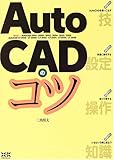
¥3,780
Amazon.co.jp